WPF、WCF、WF打造Hello World程序
2010-05-14 13:46
393 查看
分析篇:
Hello World程序作为所有编程语言的起始阶段,Hello World占据着法改变的地位。本例子很简单,用了WPF、WCF、WF三种还算比较新的技术。这个例子有三个项目:
1、WPFProject:WPF应用程序
2、WCFProject:WCF服务
3、WFProject:WF流程定义
执行顺序是WPFProject程序去启动WFProject项目的工作流,WFProject项目去调用WCFProject的WCF服务。接着WCFProject服务将'Hello World'这行编程界最经典的话返回给WFProject,WFProject由将将'Hello World'返回给WPFProject的UI。执行顺序如下图:
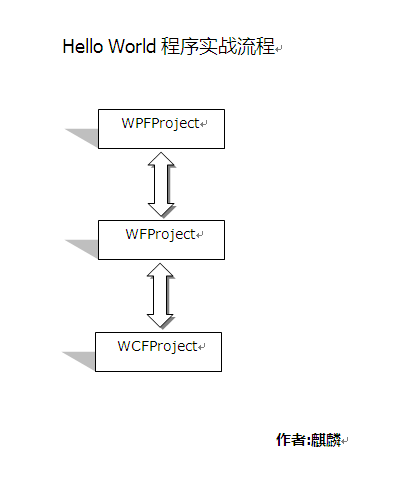
实现篇:
新建一个WpfApplication、一个ConsoleApplication、一个workflow的ActivityLibrary,共三个项目,命名分别为:WPFProject、WCFProject、WFProject,解决方案如下图:
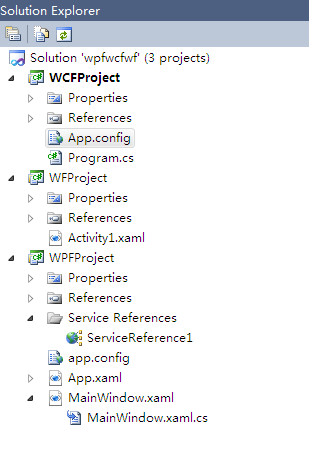
我们就在这些由VS模板生成的代码实现这个Hello world程序,我们尽量地利用这些生成好的代码。
最不熟悉WCF:
引用System.ServiceModel.dll
添加接口IService1:
1 [ServiceContract]
2 public interface IService1
3 {
4 [OperationContract]
5 string GetData();
6 }
添加类Service1:
1 public class Service1 : IService1
2 {
3 public string GetData()
4 {
5 return string.Format("Hello World");
6 }
7 }
App.config配置:
1 <?xml version="1.0" encoding="utf-8" ?>
2 <configuration>
3 <system.serviceModel>
4 <services>
5 <service name="WCFProject.Service1" behaviorConfiguration="metadata">
6 <host>
7 <baseAddresses>
8 <add baseAddress="http://localhost:8001/Service1"/>
9 </baseAddresses>
10 </host>
11 <!--The BasicHttpBinding is used because the Workflow uses a generated ASP.Net proxy to communicate with this service-->
12 <endpoint binding="basicHttpBinding" contract="WCFProject.IService1"/>
13 </service>
14 </services>
15 <behaviors>
16 <serviceBehaviors>
17 <behavior name="metadata">
18 <!-- To avoid disclosing metadata information, set the value below to false and remove the metadata endpoint above before deployment -->
19 <serviceMetadata httpGetEnabled="true"/>
20 <!-- To receive exception details in faults for debugging purposes, set the value below to true. Set to false before deployment to avoid disclosing exception information -->
21 <serviceDebug includeExceptionDetailInFaults="false"/>
22 </behavior>
23 </serviceBehaviors>
24 </behaviors>
25 <serviceHostingEnvironment multipleSiteBindingsEnabled="true" />
26 </system.serviceModel>
27 </configuration>
在Program.cs添加启动WCF服务代码:
1 using (ServiceHost host = new ServiceHost(typeof(Service1)))
2 {
3 host.Open();
4 Console.WriteLine("The service is ready.");
5 Console.WriteLine("Press <ENTER> to terminate service.");
6
7 Console.ReadLine();
8 }
以上实现了一个简单的WCF服务,这样WCFProject就完成了。
最熟悉的WF:
在Activity1上托一个Sequence,再在Sequence托一个Send活动调用上面定义好的WCF服务。
添加一个存储返回值的returnValue输出参数。
Send活动需要知道WCF服务的ABC。故做如下设置。
1、OperateName:GetData(与上面WCF方法名字一致)
2、EndPoint设置为EndPoint
3、Bingding设置为basichttpBingding。
4、EndPointAddress设置为New Uri("http://localhost:8001/Service1"),与在WCFProject的app.config的地址相同
5、ServiceContractName设置为WCF服务的接口名字IService1。
右击Send活动,选择Create ReceivReply,这样就创建了一个ReceivReply,它需要设置一个属性:点击Content设置如下:
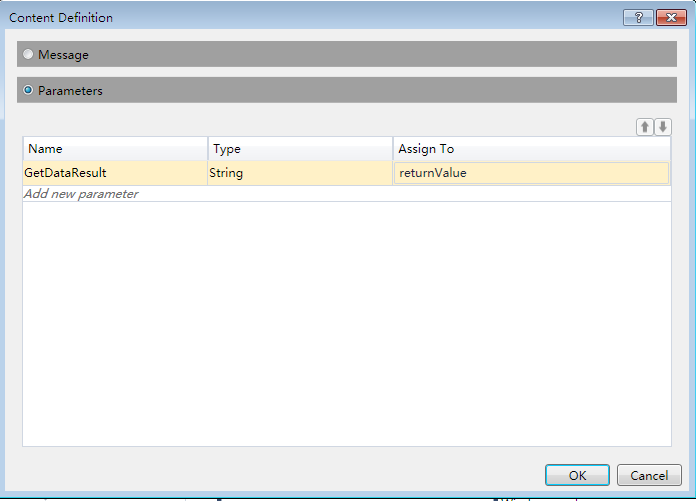
最后流程如下图所示:

这样我们完成了Workflow的项目。
最后的WPF
由于WPFProject与WFProject是直接引用的关系,故在WPFProject直接引用WFProject的dll,如下图。

由于要启动WF,故还需添加工作流的System.Activities.dll引用。
在MainWindow窗体中拖一个按钮,将文本改成:“Invoke Workflow”,在click事件中添加下面代码:
1 IDictionary<string, object> results = WorkflowInvoker.Invoke(new Activity1());
2
3 MessageBox.Show(results["returnValue"].ToString());
这样WPFProject 也完成了。
调试与结果:
启动WCPProject,如下图:
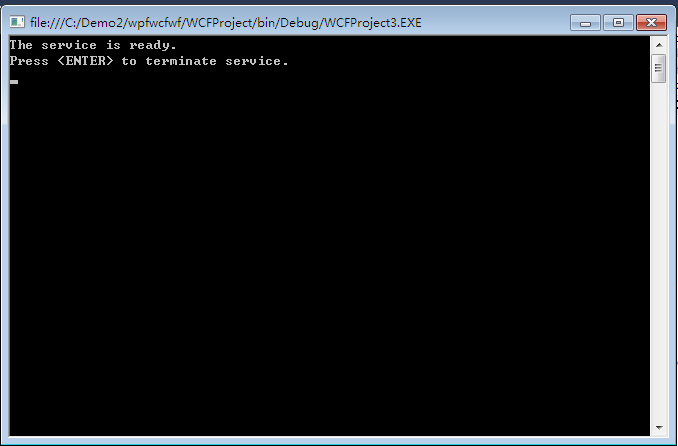
启动WPFProject。点击Invoke Workflow,结果如下图:
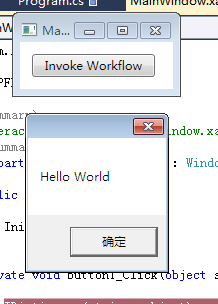
总结:
结合了WPF、WCF、WF实现了Hello world程序。
代码:
http://download.csdn.net/source/2351882
Hello World程序作为所有编程语言的起始阶段,Hello World占据着法改变的地位。本例子很简单,用了WPF、WCF、WF三种还算比较新的技术。这个例子有三个项目:
1、WPFProject:WPF应用程序
2、WCFProject:WCF服务
3、WFProject:WF流程定义
执行顺序是WPFProject程序去启动WFProject项目的工作流,WFProject项目去调用WCFProject的WCF服务。接着WCFProject服务将'Hello World'这行编程界最经典的话返回给WFProject,WFProject由将将'Hello World'返回给WPFProject的UI。执行顺序如下图:
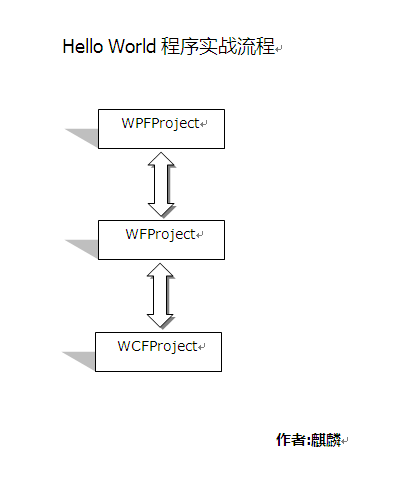
实现篇:
新建一个WpfApplication、一个ConsoleApplication、一个workflow的ActivityLibrary,共三个项目,命名分别为:WPFProject、WCFProject、WFProject,解决方案如下图:
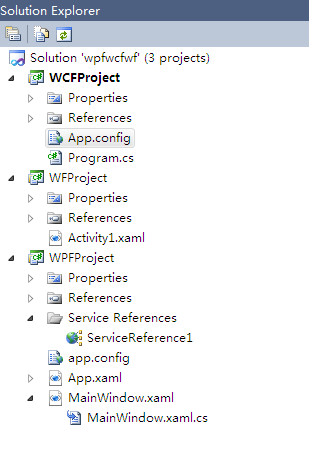
我们就在这些由VS模板生成的代码实现这个Hello world程序,我们尽量地利用这些生成好的代码。
最不熟悉WCF:
引用System.ServiceModel.dll
添加接口IService1:
1 [ServiceContract]
2 public interface IService1
3 {
4 [OperationContract]
5 string GetData();
6 }
添加类Service1:
1 public class Service1 : IService1
2 {
3 public string GetData()
4 {
5 return string.Format("Hello World");
6 }
7 }
App.config配置:
1 <?xml version="1.0" encoding="utf-8" ?>
2 <configuration>
3 <system.serviceModel>
4 <services>
5 <service name="WCFProject.Service1" behaviorConfiguration="metadata">
6 <host>
7 <baseAddresses>
8 <add baseAddress="http://localhost:8001/Service1"/>
9 </baseAddresses>
10 </host>
11 <!--The BasicHttpBinding is used because the Workflow uses a generated ASP.Net proxy to communicate with this service-->
12 <endpoint binding="basicHttpBinding" contract="WCFProject.IService1"/>
13 </service>
14 </services>
15 <behaviors>
16 <serviceBehaviors>
17 <behavior name="metadata">
18 <!-- To avoid disclosing metadata information, set the value below to false and remove the metadata endpoint above before deployment -->
19 <serviceMetadata httpGetEnabled="true"/>
20 <!-- To receive exception details in faults for debugging purposes, set the value below to true. Set to false before deployment to avoid disclosing exception information -->
21 <serviceDebug includeExceptionDetailInFaults="false"/>
22 </behavior>
23 </serviceBehaviors>
24 </behaviors>
25 <serviceHostingEnvironment multipleSiteBindingsEnabled="true" />
26 </system.serviceModel>
27 </configuration>
在Program.cs添加启动WCF服务代码:
1 using (ServiceHost host = new ServiceHost(typeof(Service1)))
2 {
3 host.Open();
4 Console.WriteLine("The service is ready.");
5 Console.WriteLine("Press <ENTER> to terminate service.");
6
7 Console.ReadLine();
8 }
以上实现了一个简单的WCF服务,这样WCFProject就完成了。
最熟悉的WF:
在Activity1上托一个Sequence,再在Sequence托一个Send活动调用上面定义好的WCF服务。
添加一个存储返回值的returnValue输出参数。
Send活动需要知道WCF服务的ABC。故做如下设置。
1、OperateName:GetData(与上面WCF方法名字一致)
2、EndPoint设置为EndPoint
3、Bingding设置为basichttpBingding。
4、EndPointAddress设置为New Uri("http://localhost:8001/Service1"),与在WCFProject的app.config的地址相同
5、ServiceContractName设置为WCF服务的接口名字IService1。
右击Send活动,选择Create ReceivReply,这样就创建了一个ReceivReply,它需要设置一个属性:点击Content设置如下:
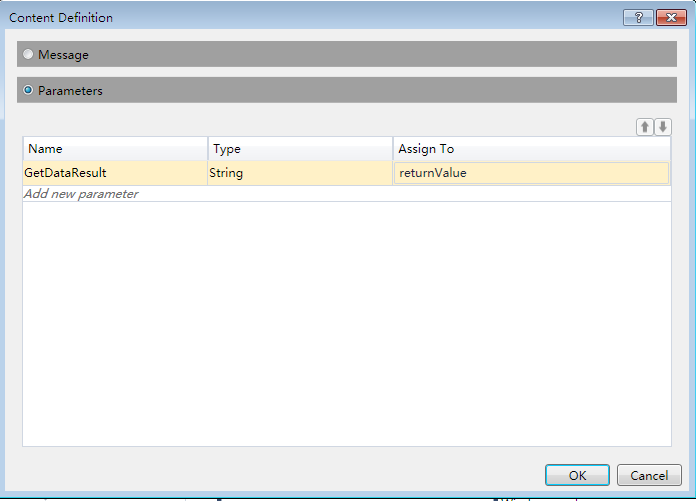
最后流程如下图所示:

这样我们完成了Workflow的项目。
最后的WPF
由于WPFProject与WFProject是直接引用的关系,故在WPFProject直接引用WFProject的dll,如下图。

由于要启动WF,故还需添加工作流的System.Activities.dll引用。
在MainWindow窗体中拖一个按钮,将文本改成:“Invoke Workflow”,在click事件中添加下面代码:
1 IDictionary<string, object> results = WorkflowInvoker.Invoke(new Activity1());
2
3 MessageBox.Show(results["returnValue"].ToString());
这样WPFProject 也完成了。
调试与结果:
启动WCPProject,如下图:
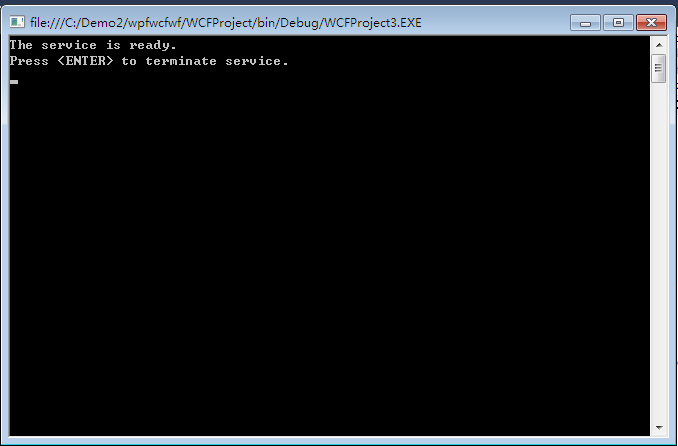
启动WPFProject。点击Invoke Workflow,结果如下图:
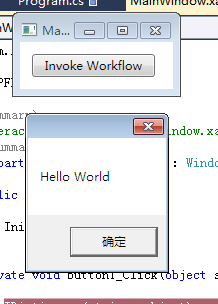
总结:
结合了WPF、WCF、WF实现了Hello world程序。
代码:
http://download.csdn.net/source/2351882
相关文章推荐
- WPF、WCF、WF打造Hello World程序
- WPF、WCF、WF打造Hello World程序
- WPF、WCF、WF打造Hello World程序
- WPF、WCF、WF打造Hello World程序
- WPF、WCF、WF打造Hello World程序
- WPFWCFWF打造HelloWorld程序
- [WF4.0 实战] WPF + WCF + WF 打造Hello World(基础篇)
- 结合WPF、WCF、WF编程实例入门Hello World程序
- [WF4.0 实战] WPF + WCF + WF 打造Hello World(基础篇)
- 综合应用WPF/WCF/WF/LINQ之十六:关于更改XBAP程序的配置文件的问题
- WPF、WCF、WF打造Hello World程序
- WPF、WCF、WF打造Hello World程序
- 综合应用WPF/WCF/WF/LINQ之三十三:XBAP项目中打开和关闭新的窗口
- 综合应用WPF/WCF/WF/LINQ之三十六:实现一个完全封装的SortableListView控件
- 全面迎接.Net3.0时代的到来(WCF/WF/WPF/LINQ)
- WF/WCF/WCS/WPF/MVC/AJAX
- 综合应用WPF/WCF/WF/LINQ之四:创建一个StateMachineWorkflow 推荐
- WPF+WCF一步一步打造音频聊天室(二):文字聊天和白板共享
- linq wpf wf wcf
- 综合应用WPF/WCF/WF/LINQ之一:DEV-WOW 作品源代码公布
